WordPressのブログを無料SSL化してみた(2)。
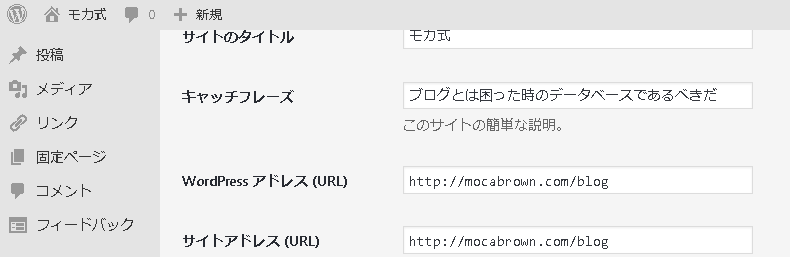
CoreServerでWordPressをSSL化するときにつまづいた点を前回の記事で紹介しました。無事にhttps://mocabrown.com/blog でアクセスできて、ブラウザにも「保護されていません」なんて物騒なコメントが表示されなくなりした。ドメインは変わったもののWordPressの内部的にはまだまだ古いURLが残っています。それらを修正していきましょう。
「設定」-「一般」から修正しよう
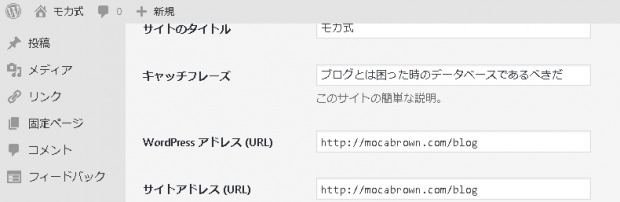
WordPressアドレス(URL)とサイトアドレスは↑のようにまだhttpのままです。これをhttps://に修正します。
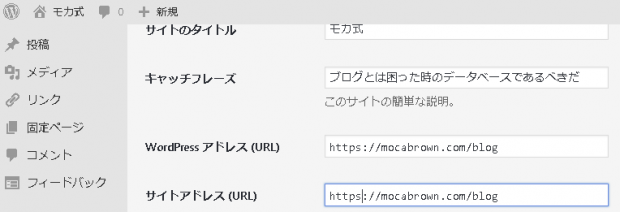
「S」を一文字追加するだけですね。
こうすることで、サイトのタイトルを押したときや、「次のページ」に進んだ時に、SSL化されたページが表示されるようになります。
あちこちの記事に散らばったURLを修正する
一気に検索して差し替えるために便利なWordPressのプラグインがあります。
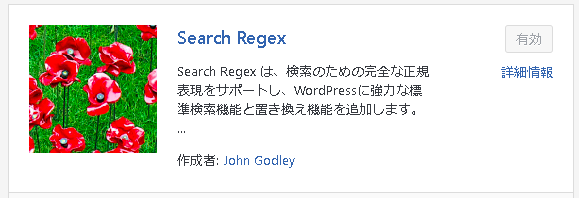
プラグインの新規追加からSearch Regexを検索して有効化しましょう。
とりあえずは、投稿のなかからURLを検索して入れ替えればよいので、
Sourch (検索する場所は投稿記事):Post content
Search pattern(検索する文字列) : http://mocabrown.com
Replace pattern (置き換えする文字列): https://mocabrown.com
こんな感じにしました。SearchPatternとReplacePatternは皆さんのブログのURLに置き換えてください。
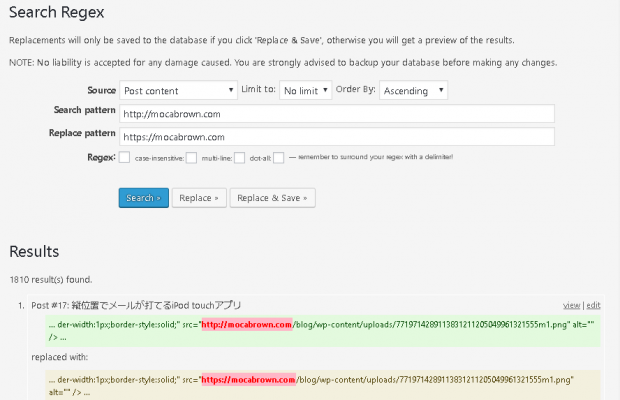
「Search>>」を押すと古いURLが検索されます。続いて「Replace>>」を押します。ここまでではまだ実際には更新されないので安心を。
Resultsの下に変更前と変更後がついになってズラリと表示されています。問題ないURLになっているかをしっかりチェック。そして最後に「Replace & Save>>」をクリック。1000以上のURLが一発で変更されました。
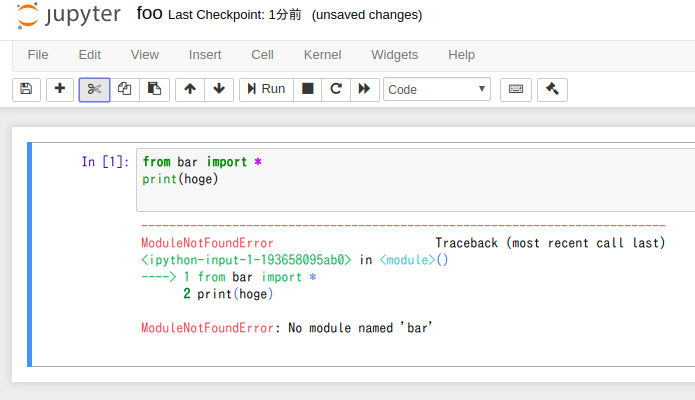

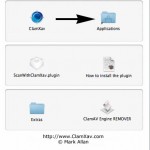
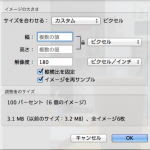
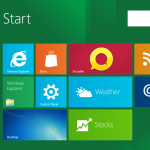
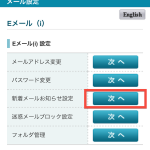
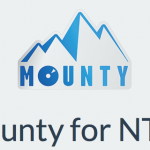
![[商品価格に関しましては、リンクが作成された時点と現時点で情報が変更されている場合がございます。] [商品価格に関しましては、リンクが作成された時点と現時点で情報が変更されている場合がございます。]](https://hbb.afl.rakuten.co.jp/hgb/023d1c50.d20b482d.03792988.5947f6cc/?me_id=1213310&item_id=20650736&pc=https%3A%2F%2Fthumbnail.image.rakuten.co.jp%2F%400_mall%2Fbook%2Fcabinet%2F0541%2F9784798170541_1_136.jpg%3F_ex%3D240x240&s=240x240&t=picttext)

![[商品価格に関しましては、リンクが作成された時点と現時点で情報が変更されている場合がございます。] [商品価格に関しましては、リンクが作成された時点と現時点で情報が変更されている場合がございます。]](https://hbb.afl.rakuten.co.jp/hgb/023d1c50.d20b482d.03792988.5947f6cc/?me_id=1213310&item_id=21026607&pc=https%3A%2F%2Fthumbnail.image.rakuten.co.jp%2F%400_mall%2Fbook%2Fcabinet%2F7790%2F9784295017790_1_3.jpg%3F_ex%3D240x240&s=240x240&t=picttext)

ディスカッション
ピンバック & トラックバック一覧
[…] 続きは、次の記事へ […]